Neznana naprava v upravitelju naprav v sistemu Windows 7: zakaj komponenta ni odkrita in kako jo popraviti?
Ni skrivnost, da v sistemih Windows nekatere "strojne opreme" in virtualnih naprav ne le ne dela, vendar se ne določi na vseh. Zato uporabnik ob uporabi ustreznega nadzora vidi neznano napravo v upravitelju naprav Windows 7. Tudi drugi sistemi niso zavarovani pred takšnimi težavami. Ampak menijo, vprašanja, povezana z vzpostavitvijo zdravje katere koli komponente temelji na sedmi različici OS.
Zakaj se v upravitelju naprav v sistemu Windows 7 prikaže neznana naprava?
Glede na to, da sistem ne zaznava strojne opreme in virtualne komponente, je najpomembnejše, da Windows zaradi pomanjkanja ustreznega gonilnika ne more dobiti nadzora.
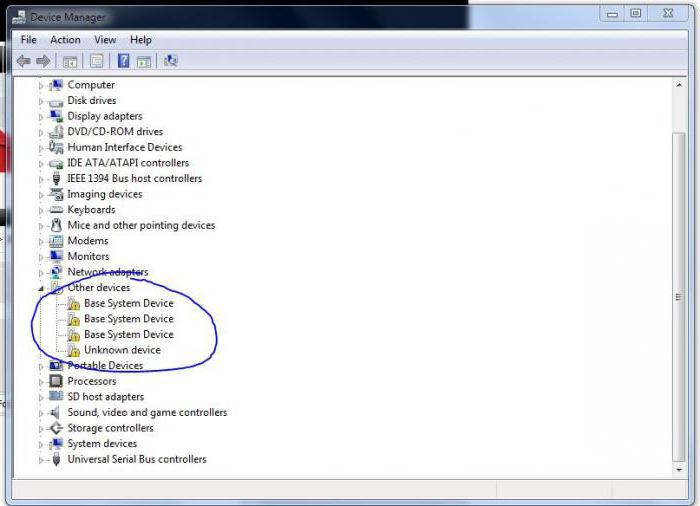
V nekaterih primerih lahko namesti, kot misli, najprimernejši voznik, vendar to ne daje učinka. To je razlog, zakaj se neznana naprava pojavi v "Upravitelju naprav" operacijskega sistema Windows 7, in celo v sistemski vrstici, ko poskušate namestiti gonilnik, se prikaže obvestilo, da naprava ni uspela namestiti krmilnega gonilnika, zato ne bo delovalo.
Zakaj se to zgodi, ni težko razumeti. V bazi podatkov preprosto ni gonilnika. In zdi se precej dvomljivo, da bi lahko razvijalci sistemov Windows vključili (tudi najbolj popolne) gonilnike za vse naprave, ki so danes znane v distribucijskem kompletu. Poleg tega Microsoftove storitve ne podpirajo nekaterih posebnih naprav, kot so izmenljivi pogoni USB, pomnilniške kartice ali celo zvočne kartice. Tudi s spletnim iskanjem se pritožba nanaša predvsem na strežnike korporacije, razvijalca sistema, in ne na vire proizvajalcev opreme.
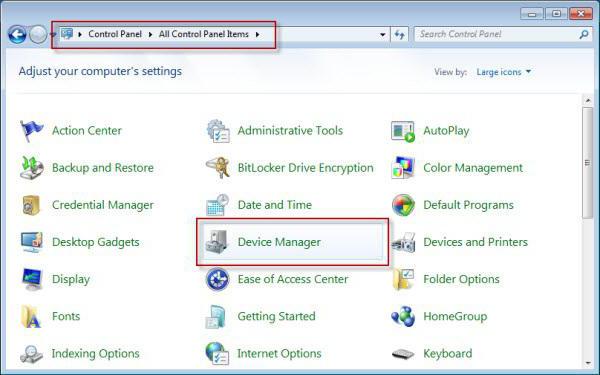
Kako odpreti "Device Manager" v Windows 7?
Zdaj pa nekaj besed o samem upravljalnem oddelku. Vprašanje, kako odpreti "Device Manager" v Windows 7, ima več rešitev.
Klasična metoda je, da jo pokličete iz »Nadzorne plošče«, kjer morate pri prikazovanju razdelkov za poenostavitev iskanja namestiti velike ali majhne ikone.
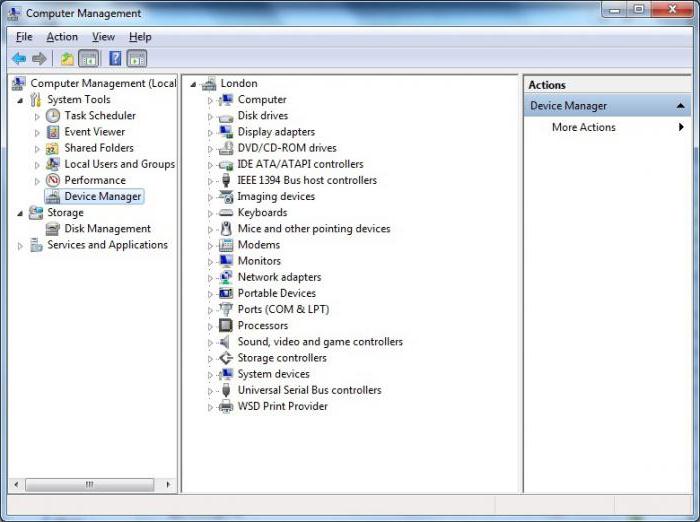
Ta priročnik je lahko dostopen tudi v razdelku za upravljanje (administracijo), ki se prikliče prek menija PCM na ikoni računalnika.
Končno lahko uporabite ukazno vrstico Zaženi (Win + R), v katero vnesete ukaz devmgmt.msc. Načeloma so vse metode precej preproste, in način, kako imenovati kontrolni paket, je mogoče raje pripisati izključno vprašanju preferenc.
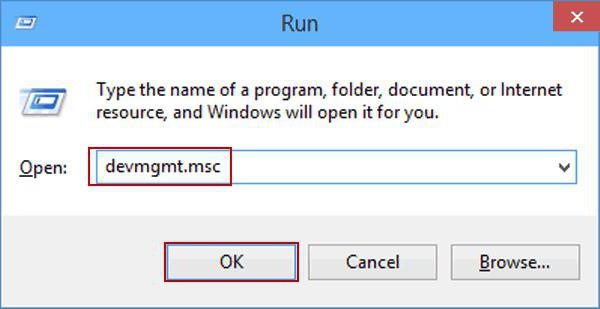
Kako prepoznati neznano ali neuspelo napravo?
Neznana naprava v "Upravitelju naprav" Windows 7 ali katera koli druga sprememba operacijskega sistema je mogoče tudi vizualno prepoznati. Ta komponenta je označena z rumeno oznako.
Vendar pa morda ni na seznamu, zato bodo za ogled potrebovali dodatna sredstva.
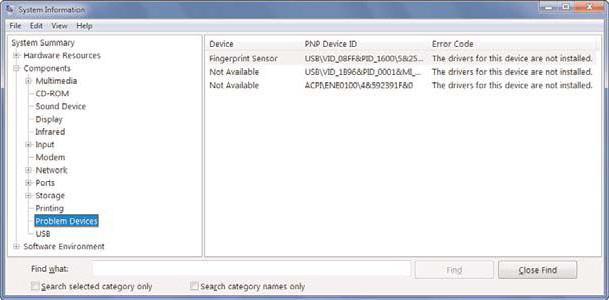
Poleg tega lahko uporabite razdelek informacij o sistemu (msinfo32), kjer izberete prikaz naprav s težavami. Toda ponavadi taka dejanja niso potrebna in so primerna le v primerih, ko naprava v "Upravitelju" sploh ni prikazana (čeprav tudi tukaj ni mogoče).
Kako prikazati skrite naprave
Skrite naprave v »Upravljalniku naprav« sistema Windows 7 je mogoče videti s sklicevanjem na ustrezen meni pogleda na glavni plošči z vrha.
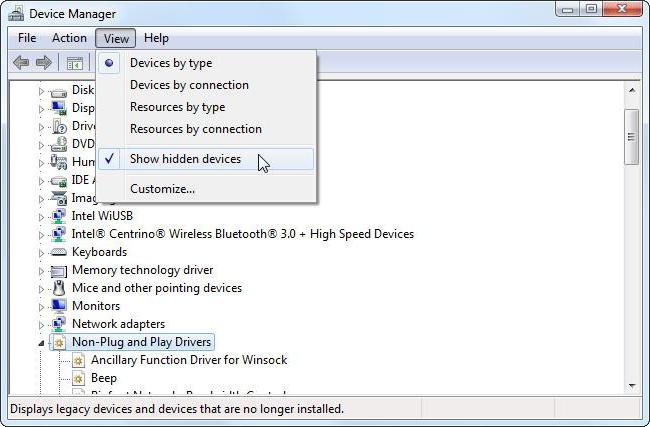
Pri odpiranju se zaslonska linija takih objektov preprosto aktivira, po tem pa se seznam znatno poveča (na primer, pojavil se bo razdelek prenosne naprave).
Nekaj primerov kod, ki kažejo nepravilno delovanje naprave.
Oglejmo si nekaj najbolj pogostih opisov napak strojne ali virtualne komponente.
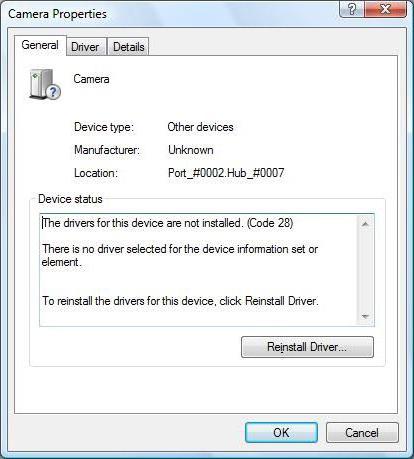
Najprej bodite pozorni na neznano napravo v "Device Manager" Windows 7 (koda 28), opis katere si lahko ogledate v razdelku lastnosti. Označuje, da naprava preprosto nima nameščenih gonilnikov ali pa sistem še ni našel prej shranjenih krmilnih programov.
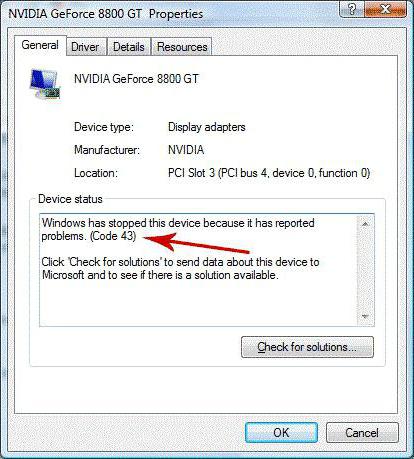
Če pogledate neznano napravo v upravitelju naprav sistema Windows 7 (koda 43), se problem njenega prepoznavanja večinoma nanaša na pogone USB ali zunanji trdi disk. Prisotnost te kode kaže na težave pri povezavi, ko matična plošča ne more dostopati do naprave prek ustreznih vrat v primeru odpovedi ročice.
Metode iskanja in namestitve gonilnikov
Pri opisovanju možnosti za popravljanje situacije začnemo z napravami, ki imajo opis v obliki kode 43.
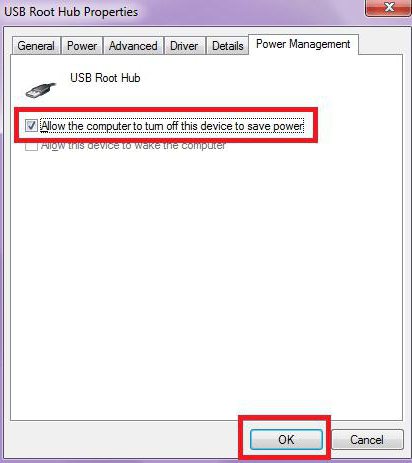
Ne da bi govorili o nameščanju ali posodabljanju gonilnikov, je najučinkovitejša metoda, da se korenski vozlišče USB izklopi za varčevanje z energijo. Z uveljavljeno shemo nizke porabe energije bo to dalo takojšen učinek.
Toda v večini primerov boste morali znova namestiti ali posodobiti gonilnike. Če je nameščen disk z gonilniki, ki praviloma prihaja z nakupom računalniške naprave ali neke vrste opreme, morate pri ponovni namestitvi sistema določiti ne samodejno iskanje, temveč namestitev z določene lokacije (optični medij, bliskovni pogon ali mapa na računalniku, če je gonilnik na trdi disk). V skrajnih primerih lahko uporabite samodejno iskanje gonilnikov na trdem disku.
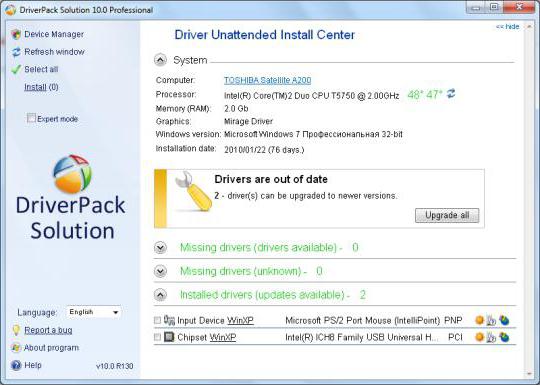
Enako preprost način je uporaba avtomatiziranih pripomočkov, ki omogočajo enostavno določanje katere koli vrste naprave, prenos gonilnika iz interneta in iz vira proizvajalca strojne opreme, nato pa jo integrirajo v sistem. (Rešitev za paket gonilnikov, Driver Booster itd.). Ta tehnika je bolj zaželena.
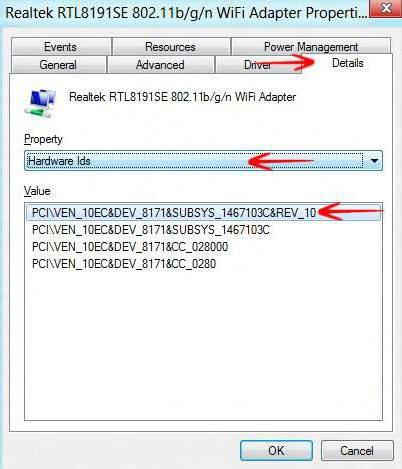
Če pa teh programov ni, lahko namestitveni program prenesete iz interneta in sebe. Najprej pa morate iti v meni lastnosti lastnosti komponente problema in na kartici z informacijami nastaviti prikaz ID-ja opreme, nato izberite najdaljšo kodo s seznama, ki vsebuje parametre VEN in DEV, in poiščite natančno te vrednosti v internetu. Če želite to narediti, lahko uporabite posebna spletna mesta ali proizvajalčev vir (če je znan) ali običajno iskanje z uporabo neke vrste storitve (Google, Yandex itd.).
Po tem boste morali prenesti namestitveni program na računalnik in namestiti gonilnik sami. To je lahko izvedljiva datoteka formata EXE in objekt z razširitvijo INF, na katerem morate uporabiti meni PCM (vendar za nekatere datoteke takšna dejanja niso na voljo).
Sklepi
Kot je razvidno iz zgoraj navedenega, problem nedelujočih ali okvarjenih naprav v katerem koli sistemu Windows ni posebej problem. Glavna odločitev, da se stanje popravi v večini primerov, se nanaša na iskanje in namestitev ustreznega gonilnika. Kako to storiti? Tukaj, kot je navedeno zgoraj, je najbolje, da uporabite posebne programe drugih proizvajalcev, namesto da bi uporabljali Microsoftovo bazo podatkov. Kot za posebne (nestandardne) naprave je zelo verjetno, da takšne avtomatizirane storitve ne bodo mogle pomagati. Zato bi bila najboljša rešitev iskanje krmilnega gonilnika s posebnimi identifikatorji.
Če je uporabnik prepričan, da je naprava priključena, vendar sploh ni zaznana, morate najprej preveriti njeno aktivacijo v nastavitvah BIOS-a. Če ga ni, bo treba poiskati vzroke za okvare samega elementa (morda ne deluje na začetku, ima poškodbe ali tovarniške napake). Vendar pa so lahko situacije popolnoma drugačne. Katere so edine težave z napajanjem "železne" komponente, če je predvidena za njeno pravilno delovanje.